Планировщик заданий – это бесценный инструмент, с помощью которого вы можете запланировать запуск программ, сценариев и других инструментов в указанное время.
Так что это может пригодиться для планирования обновлений и других проверок обслуживания.
Однако, если запланированные задачи не выполняются должным образом, планировщик задач не будет особенно полезен.
Вот несколько советов по исправлению задач планировщика, которые не выполняются.
Запланированные задачи не выполняются, как их исправить?
Task Scheduler – отличный инструмент, если вы хотите автоматизировать свой ПК, однако могут возникнуть проблемы с Task Scheduler. Говоря о проблемах, вот некоторые из распространенных проблем планировщика заданий, о которых сообщили пользователи:
- Планировщик заданий не работает в Windows 10 . Многие пользователи сообщали о проблемах с планировщиком заданий на своих ПК с Windows 10. Мы уже рассмотрели аналогичную тему в нашей статье «Планировщик заданий не работает», поэтому обязательно ознакомьтесь с ней для получения подробных решений.
- Планировщик задач Windows не запускает задачу при следующем запуске . Планировщик задач представляет собой сложный инструмент, и иногда ваша задача может не запуститься в запланированное время. Чтобы устранить проблему, обязательно проверьте, правильно ли настроен триггер задачи.
- Запланированное задание запускается вручную, но не автоматически . Это еще одна распространенная проблема с планировщиком заданий. Если вы столкнулись с этой проблемой, обязательно проверьте, правильно ли настроены ваши условия.
- Запланированные задачи Windows не выполняются при выходе из системы, после выхода из системы . Иногда некоторые задачи не запускаются на вашем компьютере, если вы не вошли в систему. Тем не менее, вы можете решить эту проблему, просто включив опцию Выполнить независимо от того, вошел пользователь в систему или нет.
- Планировщик задач не запускает exe . Если вы не можете запускать exe-файлы с помощью планировщика задач, вполне вероятно, что проблема была вызвана конфигурацией вашей задачи. Проверьте, все ли в порядке с задачей, и попробуйте запустить ее снова.
Мы уже много писали о проблемах планировщика задач Windows. Добавьте эту страницу в закладки, если она понадобится вам позже.
Планировщик заданий Windows 10. Утилита TaskSchedulerView
Решение 1. Убедитесь, что запланированная задача включена
Во-первых, вы должны проверить триггеры для задачи. Возможно, задача не включена, и в этом случае она не будет запущена. Вы можете проверить триггеры следующим образом.
- Введите «Планировщик заданий» в поле поиска Cortana и выберите «Планировщик заданий», чтобы открыть его окно ниже.

- Перейдите к задаче в библиотеке планировщика заданий, а затем дважды щелкните ее, чтобы открыть ее окно, и выберите вкладку Триггеры , как показано ниже.
- Задача там включена? Если нет, нажмите кнопку Изменить .

- Затем установите флажок Включено и нажмите кнопку ОК .

«»Планировщик заданий»» простая задача, открыть программу при запуске PC или Автозапуск
Решение 2. Проверьте условия запланированной задачи
Если задача включена, но все еще не запущена, проверьте условия. У каждой задачи есть определенные условия, которые определяют, выполняется она или нет. Он не запускается, если не выполнено одно из условий.

- Дважды щелкните задачу в окне планировщика заданий, чтобы открыть ее.
- Затем перейдите на вкладку Условия , показанную на снимке ниже.
- Обратите внимание на некоторые параметры условия, такие как Запустить задачу, только если компьютер подключен к сети переменного тока . Если это выбрано, задача не будет выполняться на ноутбуках, которые не подключены.
- Если флажок Idle установлен, снимите его, чтобы сразу запустить задачу. Нажмите кнопку ОК , чтобы применить настройки.
Решение 3. Выберите опцию «Выполнить с наивысшими привилегиями»
Некоторые программы могут работать только с более высокими привилегиями. Например, вам может потребоваться выбрать Запуск от имени администратора из их контекстных меню, чтобы открыть их.
Поэтому вы должны проверить опцию привилегий.

- Перейдите на вкладку «Общие» в окне задачи, как показано на снимке ниже.
- Эта вкладка содержит флажок Запускать с наивысшими привилегиями . Установите флажок этой опции.
- Нажмите кнопку ОК , чтобы применить настройки.
Ничего не происходит, когда вы выбираете Запуск от имени администратора? Не бойтесь, это руководство поможет вам решить проблему!
Решение 4 – Проверьте учетную запись пользователя
Еще одна вещь, которую стоит отметить, – это настройка учетной записи пользователя задачи. Некоторые задачи могут быть настроены для запуска только с определенной учетной записью пользователя.
Если вы не вошли в правильную учетную запись, задача не будет запущена.
- Снова выберите вкладку Общие в окне задач.
- Нажмите кнопку Изменить пользователя или группу , чтобы открыть окно ниже. Там вы можете проверить, какие настройки аккаунта имеет запланированное задание.

- Если вы не используете правильную учетную запись задачи, вы можете выйти из системы. Либо перенастройте задачу, чтобы она выполнялась во всех учетных записях пользователей, и нажмите ОК .

Epic Guide alert! Все, что вам нужно знать о контроле учетных записей пользователей!
Решение 5 – Проверьте последний результат столбец
Если запланированные задачи не выполняются, вы можете проверить их состояние в столбце «Последний результат».
Эта информация может быть полезна и сообщит вам, была ли завершена ваша задача или произошла ошибка. Для этого просто выполните следующие действия:

- Запустите ЗадачуПланировщик .
- Теперь найдите свою задачу и найдите столбец Результат последнего запуска .
Там вы должны увидеть, была ли ваша задача выполнена успешно или нет. Если были какие-либо проблемы, вы должны увидеть краткое резюме и код ошибки.
Используя эту информацию, вы можете провести небольшое исследование и найти непосредственную причину.
Это не решение, это полезный совет, который можно использовать при устранении неполадок планировщика заданий.
Если у вас возникли проблемы с запланированными задачами, обязательно ознакомьтесь со столбцом Результат последнего запуска .
Решение 6. Убедитесь, что выбрана опция «Выполнить» независимо от того, вошел пользователь в систему или нет
Планировщик заданий поддерживает расширенную настройку, и иногда определенный параметр может помешать запуску запланированного задания.
Несколько пользователей сообщили, что они решили проблему, просто выбрав параметр Запустить независимо от того, вошел пользователь в систему или нет .
Чтобы сделать это, просто сделайте следующее:

- Запустите Планировщик задач , найдите свою задачу и дважды щелкните по ней, чтобы открыть ее свойства.
- Теперь убедитесь, что на вкладке Общие выбран параметр Запускать, вошел ли пользователь в систему или нет .
Сохраните изменения и проверьте, решает ли эта опция вашу проблему.
Решение 7 – Изменить аргументы задачи
По словам пользователей, вы можете решить проблему с запланированными задачами, просто изменив аргументы задач.
Эта проблема в основном возникает при попытке запуска командных файлов, но вы можете исправить это, просто изменив аргументы. Для этого просто выполните следующие действия:
- Найдите свою задачу в Планировщике задач и дважды щелкните ее, чтобы открыть ее свойства.
- Когда откроется окно свойств, перейдите на вкладку Действия и нажмите Создать .

- В поле Программа/скрипт введите C: WindowsSystem32cmd.exe . Теперь в поле Добавить аргументы (необязательно) введите /c start «» «C: location_to_batch_fileyour_batch_file.ffs» . Теперь нажмите ОК , чтобы сохранить изменения.

После этого вы сможете без проблем запускать пакетные файлы из планировщика задач.
Научитесь планировать задачи в Windows, как настоящий техник! Прочитайте наше подробное руководство!
Решение 8 – Рассмотрите возможность использования стороннего решения
Планировщик заданий является инструментом планирования по умолчанию в Windows, и хотя этот инструмент довольно полезен, иногда вы можете столкнуться с определенными проблемами с ним.
Тем не менее, вы не ограничены только планировщиком заданий, и есть много отличных приложений планировщика заданий для Windows 10, доступных для загрузки.
Эти инструменты так же хороши, как планировщик задач, и многие из них более упорядочены и проще в использовании, чем планировщик задач.
Если у вас есть проблемы с планировщиком задач, вы можете рассмотреть возможность перехода на стороннее решение.
Решение 9. Убедитесь, что ваша система обновлена
По словам пользователей, иногда могут возникнуть проблемы с планировщиком заданий, если ваша система устарела. В вашей системе могут быть определенные ошибки, которые могут привести к проблемам с запланированными задачами.
Чтобы гарантировать отсутствие проблем с ошибками, рекомендуется регулярно обновлять Windows.
Процесс обновления оптимизирован в Windows 10, и в большинстве случаев Windows автоматически загружает и устанавливает необходимые обновления.
Тем не менее, иногда вы можете пропустить обновление или два, в результате чего появляются определенные проблемы.
Если вы хотите, вы всегда можете проверить наличие обновлений вручную, выполнив следующие действия:
- Нажмите Ключ Windows + I , чтобы открыть приложение Настройки .
- Перейдите в раздел Обновление и безопасность .

- Нажмите кнопку Проверить обновления .

Если какие-либо обновления доступны, они будут загружены в фоновом режиме. После обновления вашего ПК проверьте, не устранена ли проблема с планировщиком заданий.
Центр обновления Windows не устанавливается? Не бойся! Решите проблему с помощью этих советов, которые действительно работают!
Решение 10 – Запустите Fix My Scheduler
Если задача по-прежнему не выполняется, попробуйте исправить ее с помощью стороннего программного обеспечения. Fix My Task Scheduler – это легкая программа, которая может восстановить планировщик задач.
С этим вы можете исправить поврежденные или отсутствующие задачи.

- Откройте эту страницу и нажмите кнопку Загрузить , чтобы сохранить архивный файл Fix My Task Scheduler.
- Он сохраняется в виде файла 7z, поэтому вы не можете извлечь его с помощью проводника. Распакуйте его с помощью бесплатной утилиты 7-Zip.
- Затем откройте окно программы ниже из извлеченной папки.
- Теперь нажмите кнопку Исправить это сейчас в окне программного обеспечения. Fix My Task Scheduler сделает свою магию.
Эти советы могут исправить любые задачи планировщика заданий, которые не выполняются.
В большинстве случаев запланированная задача, которая не выполняется, вероятно, будет больше связана с настройками планировщика задач; но если нет, вы можете запустить Fix My Scheduler и Repair Tasks, чтобы исправить любые проблемы.
Примечание редактора . Этот пост был первоначально опубликован в ноябре 2016 года и с тех пор был полностью переработан и обновлен для обеспечения свежести, точности и полноты.
Источник: generd.ru
Почему не работает планировщик заданий в Windows 10?
При установке запуска программ в Планировщике заданий обнаруживаем, что они не запускаются в назначенное время. Эта проблема чаще возникает после установки обновления или перехода на Windows 10 из предыдущей версии. Узнаем подробнее, как ее исправить.

Перед применением решений проверьте настройки часового пояса, даты и времени.
Возврат системы в предыдущее состояние
Если Планировщик заданий перестал работать после обновления Windows или в результате сбоев при установке, попробуйте вернуть систему в предыдущее состояние с помощью точки восстановления. Функция восстановления, которая периодически сохраняет снимки системы, включена по умолчанию в Windows 10. Если ее не отключили вручную, выполните следующие шаги.
Откройте мастер восстановления системы командой rstrui из окна «Выполнить».
Кликните на кнопку «Далее» и отметьте флажком опцию «Показать больше точек восстановления». Выберите точку, которая была создана до то того, как перестал работать Планировщик заданий.
В следующем экране нажмите на «Готово», чтобы запустить процесс. После удачного завершения проверьте, работает ли планировщик задач. Если проблема остается, повторите шаги и выберите другую точку.
Проверка состояния службы
Проблемы с запуском могут возникнуть по причине того, что связанная с ним служба была запущена с ошибками. Для проверки ее состояния следуйте инструкции.
Откройте системные службы командой services.msc , запущенной из окна командного интерпретатора (Win + R)
Найдите в списке Планировщик заданий и дважды щелкните на него, чтобы открыть свойства.
Убедитесь, в параметре «Тип запуска» установлено значение «Автоматически». Для ее перезапуска щелкните на кнопку «Остановить», затем ее запустите.
Закройте службы и попробуйте запустить этот компонент.
Исправление реестра
Если этот компонент по-прежнему не работает, попробуйте внести изменения в системный реестр.
Откройте редактор реестра командой regedit , запущенной из окна командного интерпретатора (Win + R).
На левой панели перейдите к разделу:
HKEY_LOCAL_MACHINE — SYSTEM — CurrentControlSet — Services — Schedule
В правой части найдите параметр Start. Если он отсутствует, щелкните правой кнопкой мыши на Schedule и выберите Создать – Параметр DWORD (32 бита). Присвойте ему указанное имя. Затем щелкните на него дважды, чтобы перейти в свойства.
В поле Значение впишите «2» и нажмите на «ОК» для сохранения изменений. Закройте редактор и перезагрузите систему. Проверьте, работает ли планировщик.
Удаление кэша
Планировщик может не работать из-за повреждения кэша. Для удаления следуйте инструкции.
Откройте Редактор реестра командой regedit из окна «Выполнить».
Перейдите к разделу
HKEY_LOCAL_MACHINE — SOFTWARE — Microsoft — Windows NT — CurrentVersion — Schedule — TaskCache — Tree
Щелкните правой кнопкой мыши на Tree и переименуйте на Tree.old. Теперь попробуйте запустить планировщик. Если проблема с запуском исчезла, это означает, что одна из задач в этом разделе повреждена.
Переименуйте обратно в раздел Tree. Кликните на него, чтобы раскрыть запланированные задания. Теперь начинайте их переименовывать по очереди (например, добавлением окончания old), запуская после каждой операции планировщик, пока не найдете ту задачу, которая вызывает ошибку. Таким образом, можно выяснить, какое задание повреждено и удалить его.
Источник: instcomputer.ru
Как включить службу планировщика заданий windows 10
Планировщик заданий не работает или не запускает программы
При регулярном использовании Windows 10 легко понять, что ОС представляет собой смесь различных фоновых задач и процессов. Теперь, чтобы завершить огромное количество фоновых процессов, Windows использует планировщик задач . Основная работа планировщика заданий заключается в управлении, планировании задач в соответствии с приоритетом. В этой статье мы расскажем о некоторых основных и полезных шагах по устранению проблемы с не работающим планировщиком задач, в Windows 10.
Планировщик заданий
Планировщик заданий используется ОС для планирования всех фоновых процессов, запуска приложений и управления ими. Используемый метод заключается в том, что график рассчитывает все ресурсы, необходимые для выполнения любого процесса. Он создает очередь таких процессов в соответствии с их требованиями и приоритетом.
Когда все установлено, все задачи затем перенаправляются на процессор для выполнения. Работает исходя из времени и потребления памяти. Добавляя к этому, каждый может создавать свои собственные задачи и планировать их. К настоящему времени вы, возможно, поняли, что правильная работа планировщика заданий является необходимостью.
Если вы столкнулись с определенной ошибкой, поскольку планировщик заданий не работает, это может быть проблемой для вас. Это происходит из-за того, что все ваши фоновые задачи, текущие и предстоящие задачи конфликтуют и заставляют ваш компьютер зависать снова и снова. Давайте теперь поймем, почему это не работает и каков возможный способ решения проблемы.
Планировщик заданий не работает
Прежде чем мы начнем, давайте предположим, что вы установили любой драйвер или приложение, загрузив его из ненадежного источника. Теперь возможными причинами ошибки могут быть: неправильная запись в реестре, поврежденное приложение и т. д. Другими причинами могут быть отключенная служба планировщика заданий, отсутствие прав администратора, поврежденный кеш используемый планировщиком.
Вы можете не знать, какая из упомянутых причин является причиной ошибки в вашей системе. Это означает, что вам, возможно, придется следовать каждому методу, упомянутому в статье ниже. Помните , что вам необходимо перезагрузить систему после завершения каждого метода. И прежде чем начать, не забудьте сначала создать точку восстановления системы.
Как исправить проблему «Планировщик заданий не работает»:
- Проверить и запустить службу планировщика заданий
- Изменить конфигурацию сервиса
- Запустить планировщик задач с помощью командной строки
- Запустить проверку системных файлов
- Удалить поврежденный кэш планировщика заданий.
1] Проверить и запустить службу планировщика заданий
Это самый простой шаг, который можно выполнить. Проверка служб Windows, их перезапуск — это одна из основных вещей, которую даже системный администратор, без сомнения, выполнит.
Нажмите клавиши Win + R. Откроется диалоговое окно « Выполнить ».
Введите services.msc и нажмите ENTER . Откроется окно Диспетчера служб .
В списке сервисов найдите Планировщик задач .
Щелкните правой кнопкой мыши и выберите « Свойства ». Откроется новое окно.
Проверьте, установлен ли статус службы на « Выполняется », а тип запуска установлен на « Автоматически ». Если нет, то измените его на то же самое. Затем нажмите кнопку Пуск .
Нажмите Применить, затем ОК
Вот, пожалуйста, ваша ошибка должна быть устранена. Но если ваш сервис уже работает, как показано на скриншоте, переходите к следующему способу.
2] Изменить конфигурацию сервиса
Если вышеуказанный метод не запускает Службу, попробуйте этот метод.
Откройте меню «Пуск» и введите cmd . Выберите « Запуск от имени администратора» .
SC config schedule start= auto
Если последнее полученное сообщение [SC] Change Service Config SUCCESS, то планировщик начнет работать.
Перезагрузите систему, и все готово.
3] Запустить планировщик задач с помощью командной строки
Если описанный выше метод не работает и ваша служба по-прежнему не работает, вы можете включить его с помощью командной строки или Windows PowerShell.
Нажмите Win + X . Откроется меню Быстрого доступа .
Выберите Windows PowerShell (Admin) или Командная строка (Admin) из списка.
net start task scheduler
4] Запустить проверку системных файлов
Теперь, когда вы знаете, что служба работает правильно, вы можете использовать этот метод. Запуск System File Checker ищет потенциально поврежденные системные файлы и восстанавливает их.
Нажмите Win + X . Откроется меню Быстрого доступа .
Выберите Windows PowerShell (Admin) или Командная строка (Admin) из списка.
Вы узнаете, когда процесс будет завершен, и проверите, работает ли планировщик сейчас или нет. Если нет, то вы можете перейти к следующему способу.
5] Удалить поврежденный кэш планировщика заданий
Этот метод немного длинный, пройдитесь по шагам один за другим, и вы можете обнаружить, что ошибки больше нет.
Нажмите клавиши Win + R. Откроется диалоговое окно « Выполнить ».
Введите regedit и нажмите Enter .
Перейти к следующему ключу реестра:
Щелкните правой кнопкой мыши по Tree и переименуйте его в Tree.old
Перейдите к началу поиска и введите планировщик заданий . Нажмите на приложение, оно должно работать сейчас. Если это так, то проделайте следующие шаги, чтобы выяснить, что его останавливало.
Отменить изменения, которые вы сделали ранее. Переименуйте реестр обратно как Tree .
Теперь откройте иерархию реестра. Начните переименовывать каждый ключ в keyname.old и попробуйте запустить планировщик заданий.
Продолжайте , пока не найдете ключ, из-за которого планировщик показывал ошибку.
Как только виновник найден, щелкните по нему правой кнопкой мыши и выберите « Удалить » .
Это были некоторые из методов, которые вы можете попытаться сделать что-бы исправить проблему планировщика задач.
Обязательно отмените любые изменения, которые вы внесли в систему, если какой-либо из методов не сработал для вас.
Запуск «Планировщика заданий» в ОС Windows 10
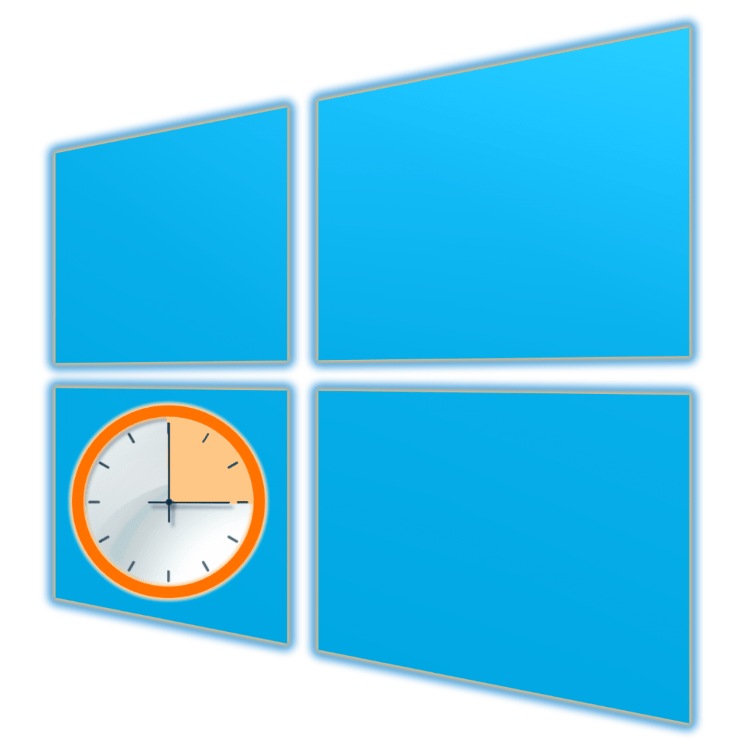
«Планировщик заданий» — важный компонент Windows, предоставляющий возможность настройки и автоматизации действий при определенных событиях, происходящих в среде операционной системы. Существует довольно много вариантов его использования, но сегодня мы расскажем немного о другом – о способах запуска данного инструмента.
Открытие «Планировщика заданий» в Виндовс 10
Несмотря широкие возможности автоматизации и упрощения работы с ПК, которые предоставляет «Планировщик заданий», среднестатистический пользователь не слишком уж часто к нему обращается. И все же многим будет полезно знать обо всех возможных вариантах его открытия.
Способ 1: Поиск по системе
Интегрированную в ОС Windows 10 функцию поиска можно использовать не только по ее прямому назначению, но и для запуска различных программ, в том числе и стандартных, коим является «Планировщик заданий».
- Вызовите окно поиска, нажав по его значку на панели задач или воспользовавшись клавишами «WIN+S».
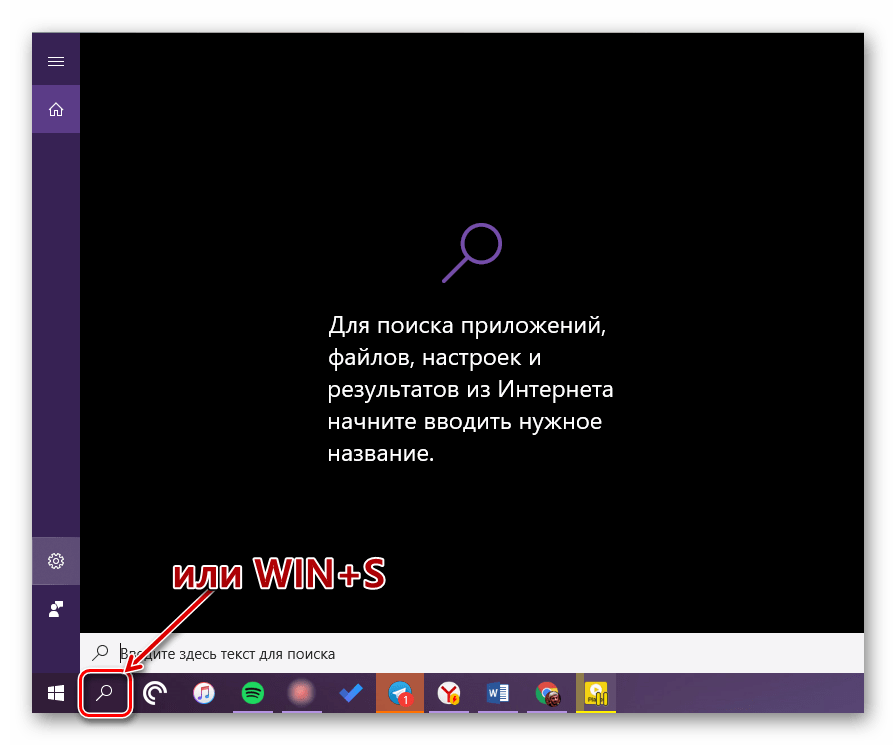
Начните вводить в строку запрос «планировщик заданий», без кавычек.
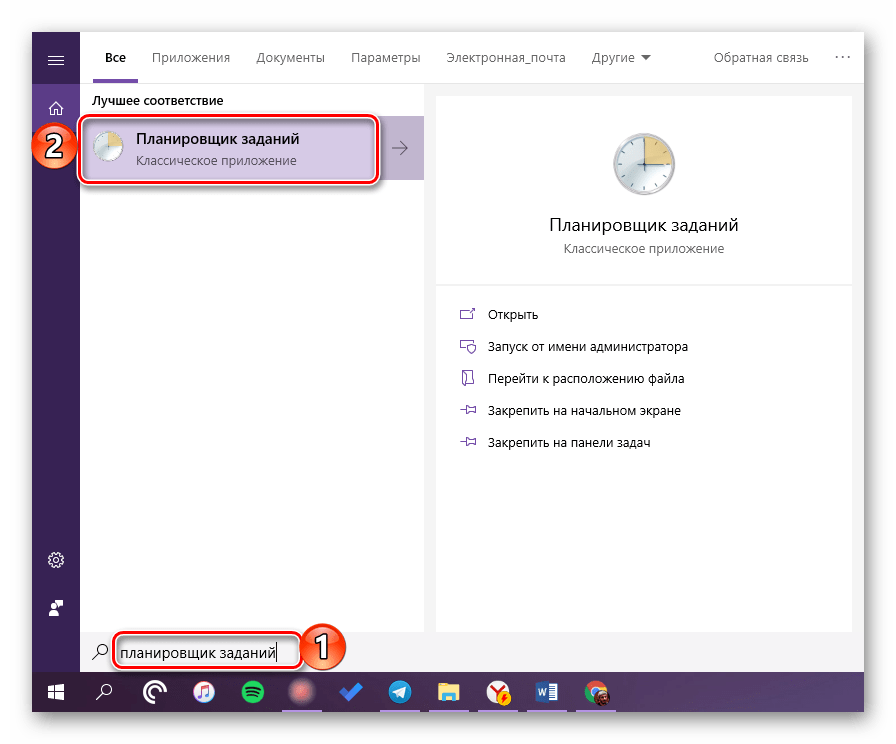
Как только увидите интересующий нас компонент в поисковой выдаче, запустите его одинарным кликом левой кнопки мышки (ЛКМ).

Способ 2: Функция «Выполнить»
А вот данный элемент системы предназначен как раз-таки для запуска стандартных приложений, для каждого из которых предусмотрена стандартная команда.
-
Нажмите «WIN+R» для вызова окна «Выполнить».
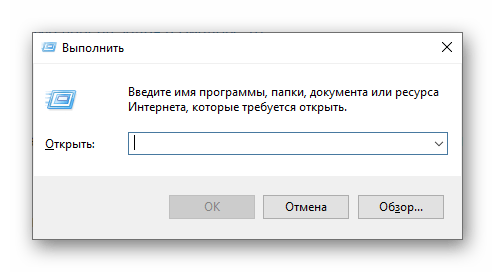
Введите в его поисковую строку следующий запрос:
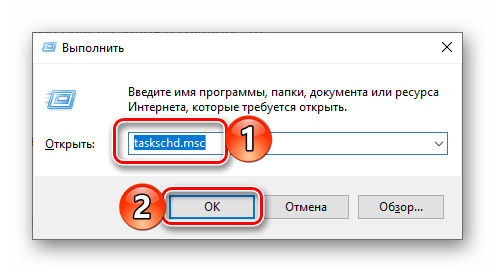
Нажмите «ОК» или «ENTER», что инициирует открытие «Планировщика заданий».

Способ 3: Стартовое меню «Пуск»
В меню «Пуск» можно найти абсолютно любое приложение, установленное на компьютере, а также большинство стандартных для операционной системы программ.
- Откройте «Пуск» и начните листать вниз список представленных в нем элементов.
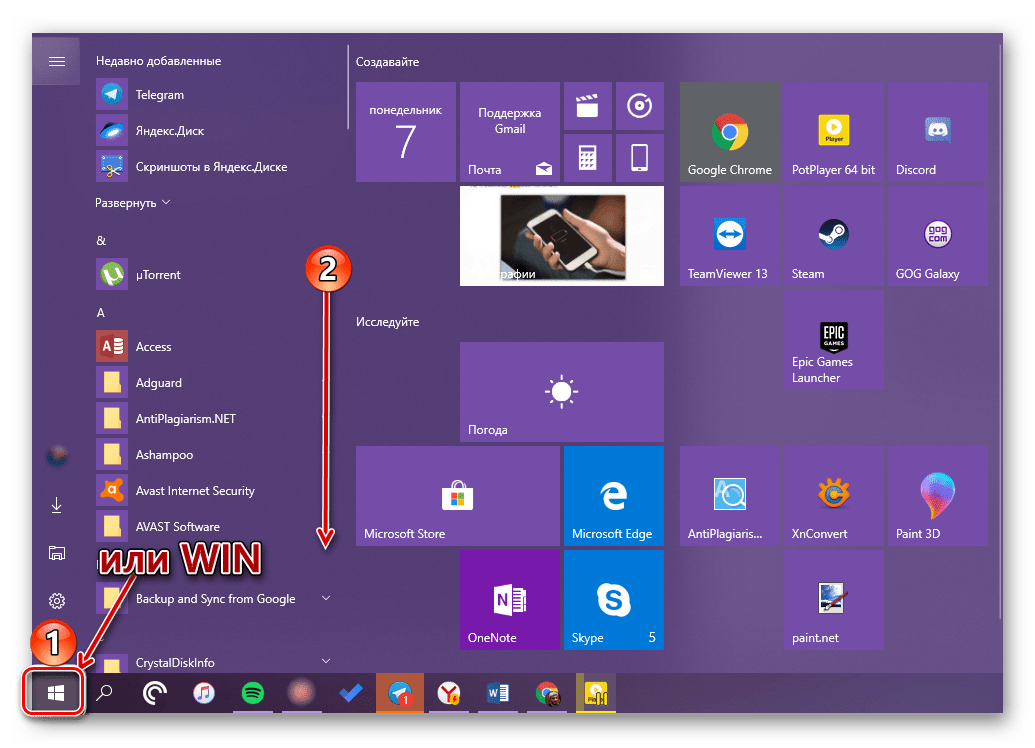
Найдите папку «Средства администрирования» и разверните ее.
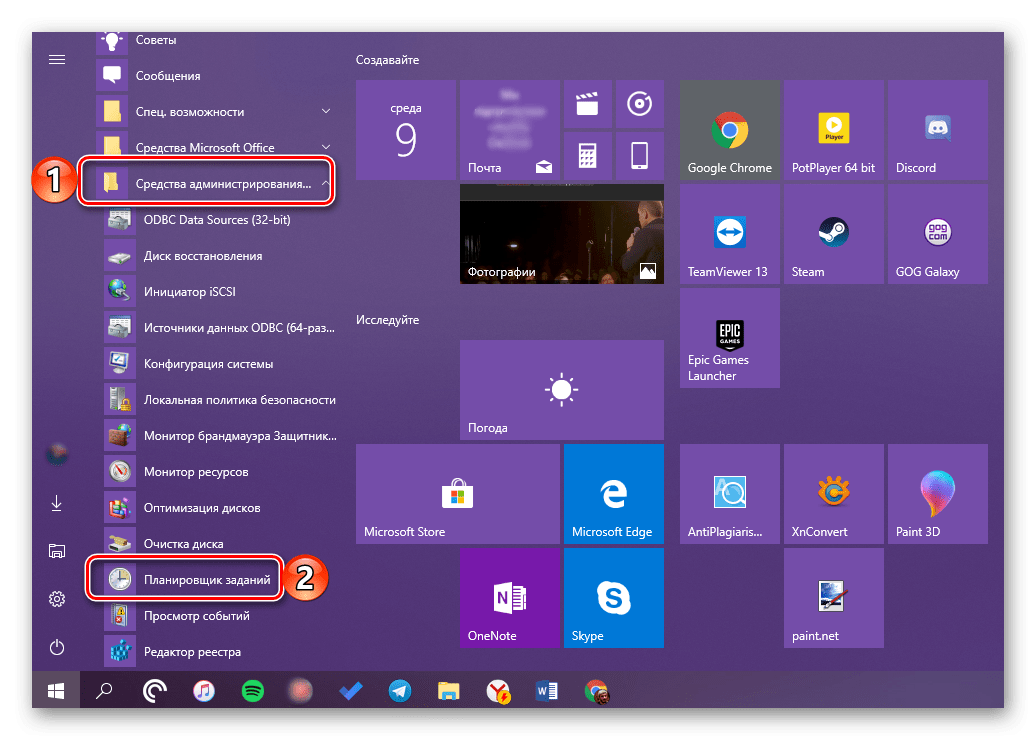
Запустите находящийся в этой директории «Планировщик заданий».
